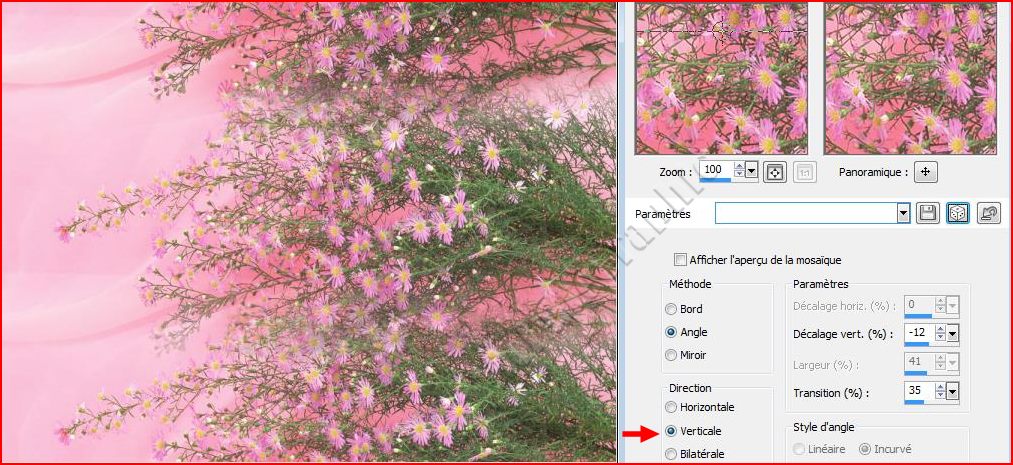|
L'Atelier PSP 2019 de Violette *** Découverte de Paint Shop Pro ( La plupart des tutoriels pourront être réalisés avec les autres versions de PSP ) *** Ces tutoriels sont de ma création
Toute ressemblance
avec un autre tutoriel n'est que pure coïncidence Il est strictement interdit de le copier ou de le distribuer sur le Net de le proposer dans un forum ou un groupe et de les mettre en scripts *** *** Effet d'image : Mosaïque sans Jointure L’effet Mosaïque sans jointures permet de transformer une sélection en motif personnalisé sans jointures
Penser à enregistrer souvent votre travail *** Pour travailler cette leçon il vous faut une image de votre choix
ou prendre celle-ci ICI Vous avez enregistré cette image dans votre dossier : "mes_images" *** 1 - Ouvrir
une bonne habitude : Toujours...faire un duplicata de votre image Dans la barre de menu /Cliquer sur Fenêtre/Dupliquer *Fermer l'originale
*** **Effets/Effets d'image /Mosaïque sans jointure Ouvrir la liste déroulante des différents paramètres :
**choisir par défaut l'image se répète dans les quatre coins
Afficher l’aperçu de la mosaïque : permet d’ouvrir une fenêtre d’aperçu présentant la mosaïque en cours de conception Bord : permet de mélanger les bords de l’image Angle : permet de mélanger l’image dans les angles Miroir : permet d’appliquer un effet de miroir aux bords de l’image Horizontal : permet de disposer les pavés horizontalement dans l’image Vertical : permet de disposer les pavés verticalement dans l’image Bilatérale : permet de disposer les pavés horizontalement et verticalement dans l’image Décalage horizontal (%) : permet de positionner le centre de l’effet de mosaïque horizontalement dans l’image Décalage vertical (%) : permet de positionner le centre de l’effet de mosaïque verticalement dans l’image Largeur (%) : permet de déterminer la largeur de la mosaïque Transition (%) : permet de déterminer le degré de mélange lorsque l’option Bord est sélectionnée Linéaire : permet de choisir un angle linéaire lorsque l’option Angle est sélectionnée Incurvé : permet de choisir un angle incurvé lorsque l’option Angle est sélectionnée
** Avec ces réglages : l'image se répète sur la hauteur
** Avec ces réglages : l'image se répète sur la largeur
**Sur un fond clair l'image se répète avec douceur
***
Il est strictement interdit de copier ou de distribuer les Tutoriels du Jardin de Violette sur le Net ou de les proposer dans un forum ou un groupe Ils sont destinés à usage personnel *** ***
|